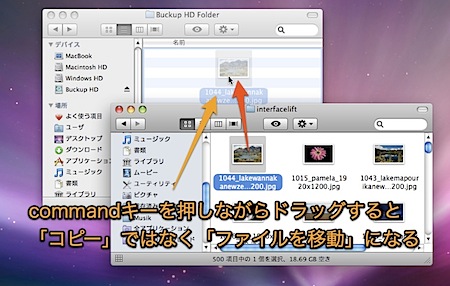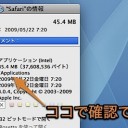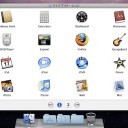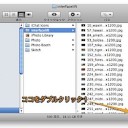別のハードディスクや、同じハードディスクの別のパーティションにファイルを「コピー」ではなく「移動」させる方法です。
ファイルを「移動」「コピー」する方法
ドラッグ&ドロップ時に通常と異なる動作をさせる方法です。
異なるボリューム間をドラッグ&ドロップでファイルを「移動」する方法
Macでは、ファイルやフォルダを別のハードディスクや別のパーティションにドラッグ&ドロップすると、基本的に「コピー」になります。
ファイルを元の場所から消去して、新しい場所に「移動」するには、「Command」キーを押しながら、ファイルを別のハードディスクや別のパーティションにドラッグします。
これで、別ボリュームに「移動」できます。
同じボリューム間をドラッグ&ドロップでファイルを「コピー」する方法
同じハードディスクや同じパーティション内では、ファイルやフォルダをドラッグ&ドロップすると、「移動」になります。
同じハードディスクや同じパーティション内で、ファイルやフォルダを「コピー」するには、「Option」キーを押しながらファイルやフォルダをドラッグ&ドロップします。
緑色の十字マークが出て「コピー」になります。
キーボードショートカットでファイルを「コピー」する方法
Finderで移動するファイルを選択した後、「Command」キーと「C」キーを押します。そして、コピーする場所で、「Command」キーと「V」キーを押します。
以上、Macの別のHDにファイルをコピーではなく移動させる方法でした。
登録カテゴリ
コメントを投稿